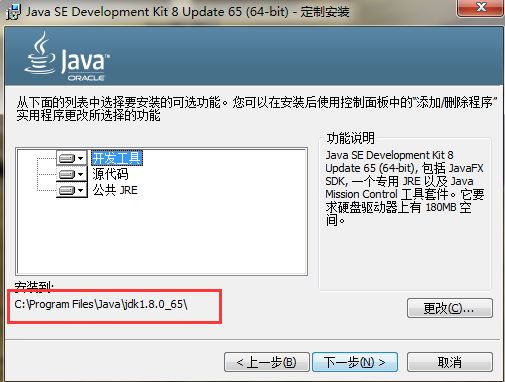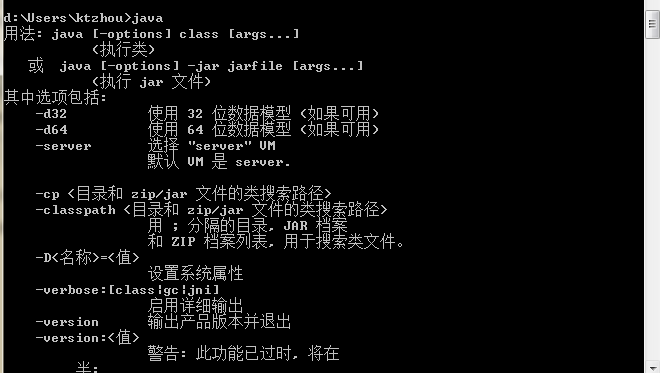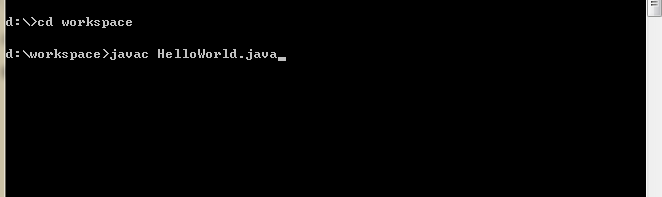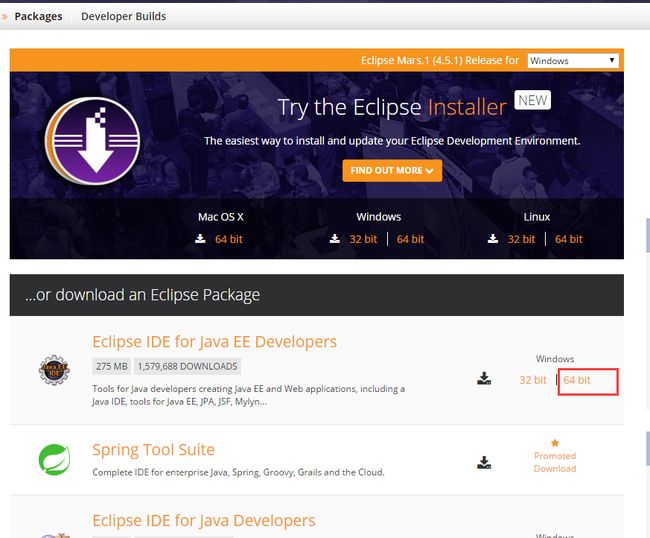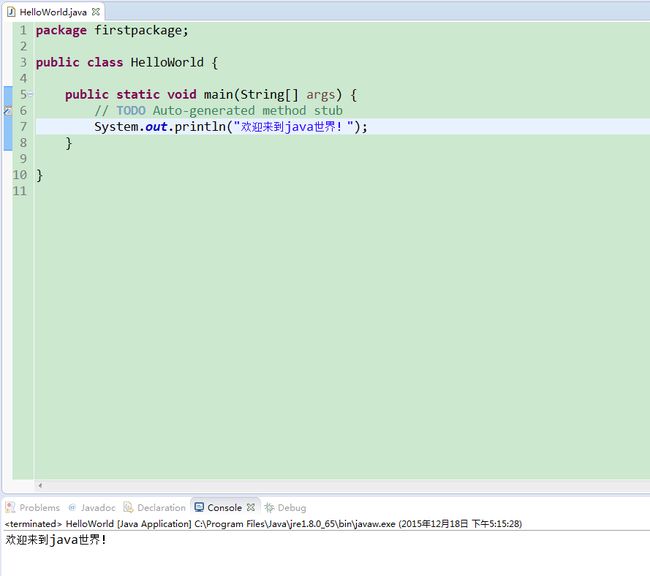java--开发环境搭建
安装java 环境
作为每一个java爱好者,不管是开发还是测试,想开启java的编程之旅,那么需要有一个工具,正所谓“工欲善其事,必先利其器”。这里面的器就是我们要安装的java工具--JDK。
Java的分类
Java分为J2SE、J2EE和J2ME三个不同的平台版本,即标准版(Java 2 Platform, Standard Edition)、企业版(Java 2 Platform, Enterprise Edition)和微型版(Java 2 Platform, Micro Edition)。从Java 1.5(或者 Java 5.0)开始,它们被改称为Java SE、Java EE和Java ME。
Java发展历史
1995年5月23日,Java语言诞生[1] ;
1996年1月,第一个JDK-JDK1.0诞生;
1996年4月,10个最主要的操作系统供应商申明将在其产品中嵌入JAVA技术;
1996年9月,约8.3万个网页应用了JAVA技术来制作;
1997年2月18日,JDK1.1发布;
1997年4月2日,JavaOne会议召开,参与者逾一万人,创当时全球同类会议规模之纪录;
1997年9月,JavaDeveloperConnection社区成员超过十万;
1998年2月,JDK1.1被下载超过2,000,000次;
1998年12月8日,JAVA2企业平台J2EE发布1999年6月,SUN公司发布Java的三个版本:标准版、企业版和微型版;
2000年5月8日,JDK1.3发布;
2000年5月29日,JDK1.4发布;
2001年6月5日,NOKIA宣布,到2003年将出售1亿部支持Java的手机;
2001年9月24日,J2EE1.3发布;
2002年2月26日,J2SE1.4发布,自此Java的计算能力有了大幅提升;
2004年9月30日18:00PM,J2SE1.5发布,成为Java语言发展史上的又一里程碑。为了表示该版本的重要性,J2SE1.5更名为Java SE 5.0;
2005年6月,JavaOne大会召开,SUN公司公开Java SE 6。此时,Java的各种版本已经更名,以取消其中的数字“2”:J2EE更名为Java EE,J2SE更名为Java SE,J2ME更名为Java ME;
2006年12月,SUN公司发布JRE6.0;
2009年4月7日Google App Engine开始支持Java;
2009年04月20日,甲骨文74亿美元收购Sun。取得Java的版权;
2010年11月,由于甲骨文对于Java社区的不友善,因此Apache扬言将退出JCP;
2011年7月28日,甲骨文发布Java 7.0的正式版;
2014年3月19日,甲骨文公司发布Java 8.0的正式版。
Java开发与运行环境的搭建(Java SE):
1. 下载JDK/JRE:
首先是下载JDK,下载地址:
http://www.oracle.com/technetwork/java/javase/downloads/index.html
下载好双击安装。可以选择默认安装路径C:\Program Files\Java\jdk1.8.0_65\,也可以自己定义路径。
安装好以后,C盘的Program Files\Java下面出现两个文件夹jdk和jre,jdk(Java Development ToolKit)Java开发工具包。JDK是整个JAVA的核心,包括了Java运行环境,一堆Java工具(javac/java/jdb等)和Java基础的类 库(即Java API 包括rt.jar)。jre(Java Runtime Enviromental)java运行时环境。也就是我们说的JAVA平台,所有的Java程序都要在JRE下才能运行。包括JVM和JAVA核心类库和支持文件。与JDK相比,它不包含开发工具 ——编译器、调试器和其它工具。关于更详细的介绍可以去自行百度。接下来的是去配置环境变量了。“我的电脑”右键菜单--->属性--->高级--->环境变量--->系统变量-->新建
用户变量名:JAVA_HOME 变量值:C:\Program Files\Java\jdk1.8.0_65 系统变量名:CALSS_PATH 变量值:.;%Java_Home%\bin;%Java_Home%\lib\dt.jar;%Java_Home%\lib\tools.jar
找到path变量名—>“编辑”添加:
系统变量名:Path
变量值:%JAVA_HOME%\bin;%JAVA_HOME%\jre\bin;
有的朋友按照这样的配置也许会报javac不是内部或外部命令,那么还可以这样设置,把jdk安装的bin目录直接放到Path下面。
系统变量名:Path
变量值:C:\Program Files\Java\jdk1.8.0_65\bin;
到这里java的开发环境算是安装好了,那么我们来测试一下。
打开cmd,java –version,用于查看jdk版本
然后输入java
再输入javac
java命令可以运行class文件字节码。
javac命令可以将java源文件编译为class字节码文件
我在D盘workspace目录下写了一HelloWorld.java源文件,我们用cmd javac命令来编译下
到此为止,java的开发环境就已经安装完毕。
下载java编程利器Eclipse
下载地址: http://www.eclipse.org/downloads/
下载好以后直接解压,设置好workspace就可以使用了。有了eclipse,就不需要去cmd命令javac源文件,然后再java编译了。直接eclipse里写代码调试运行。在eclipse里已一个最简单的java程序HelloWorld.java为例。
Eclipse很强大,以后还会写一些关于eclipse工具的使用技巧和快捷键。